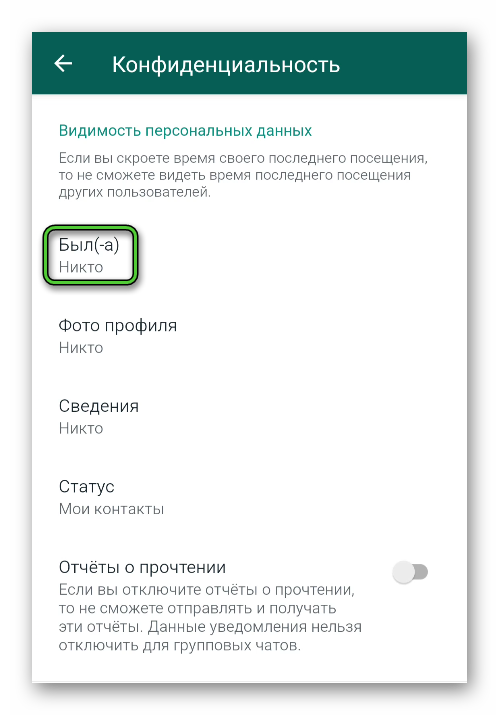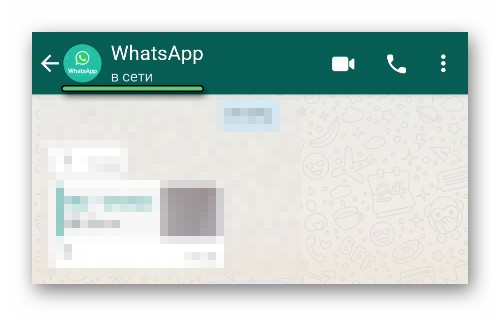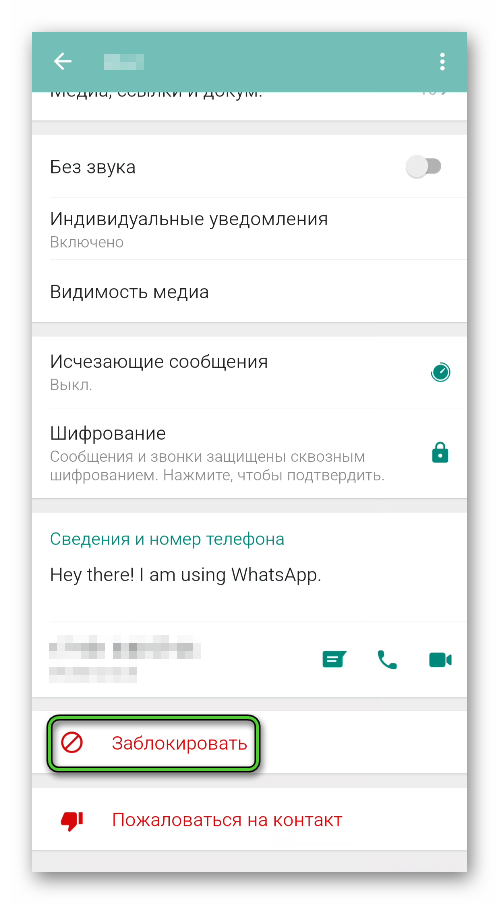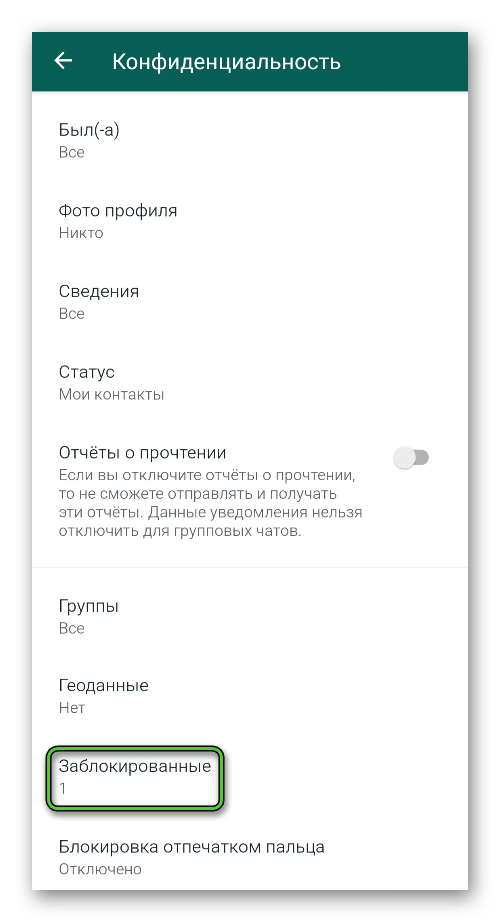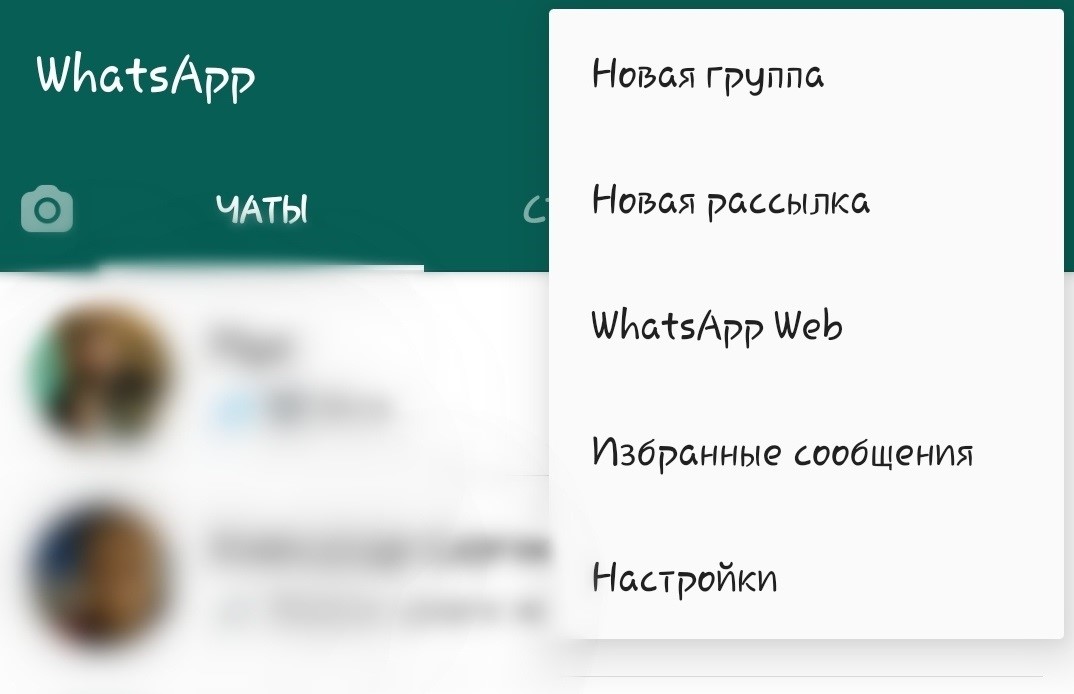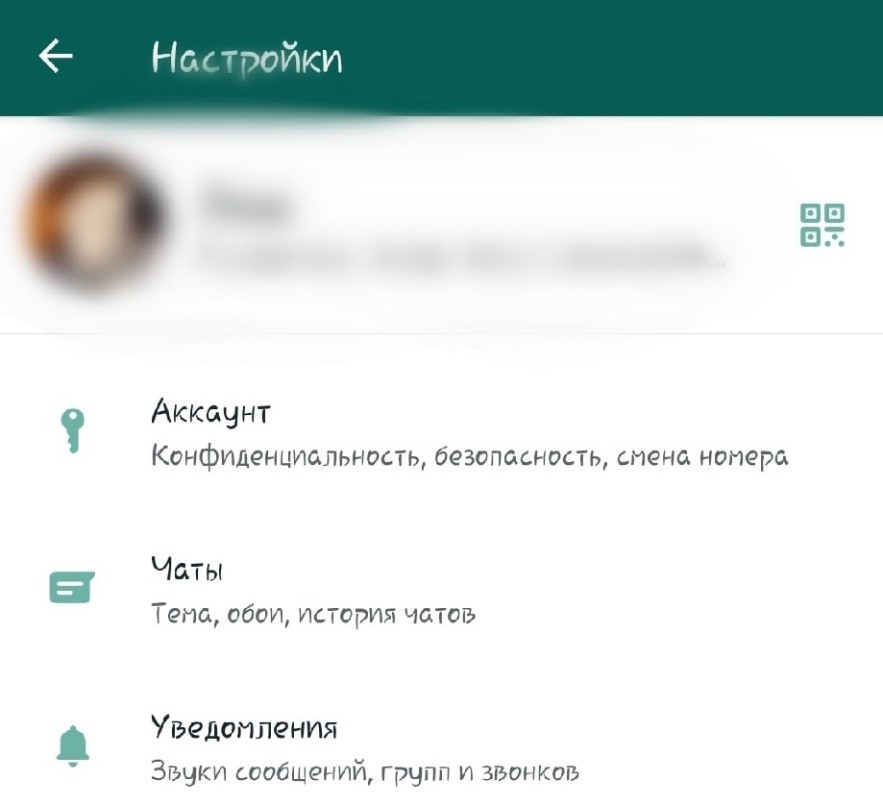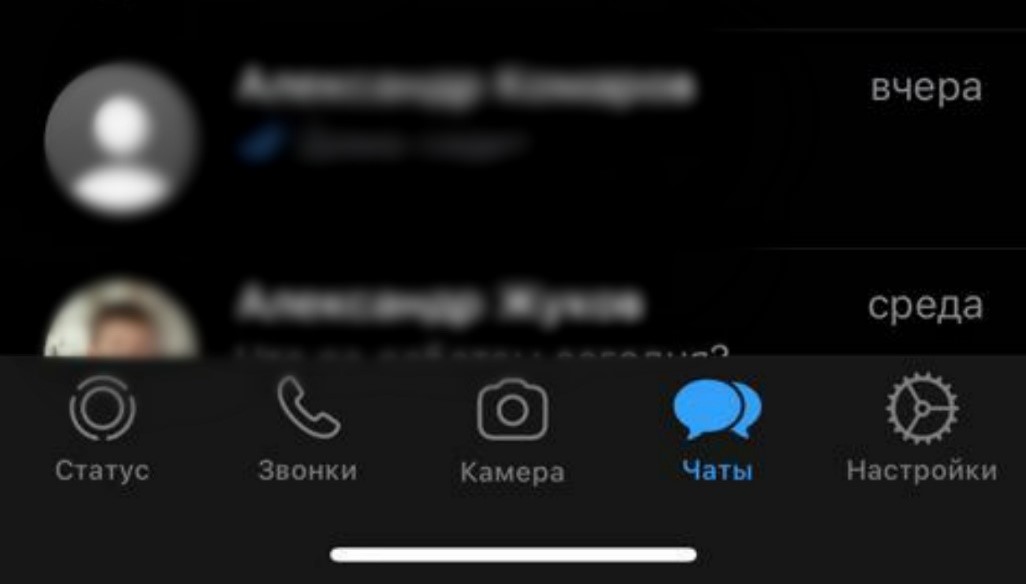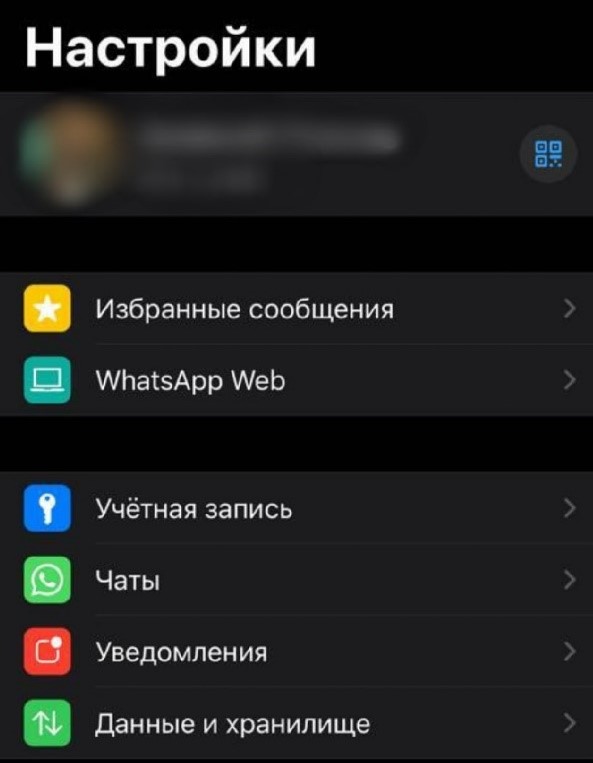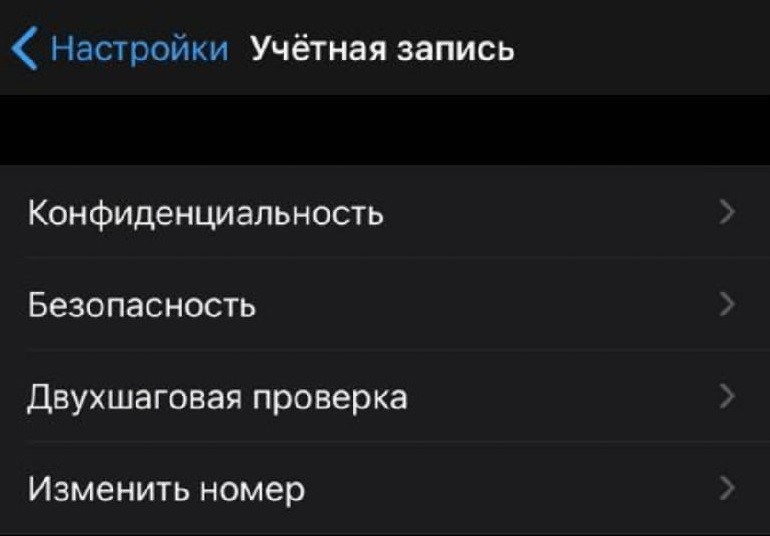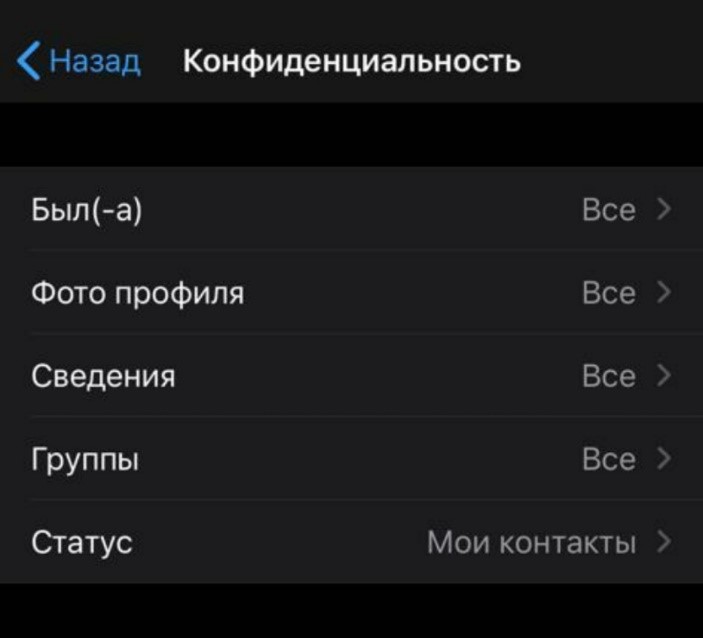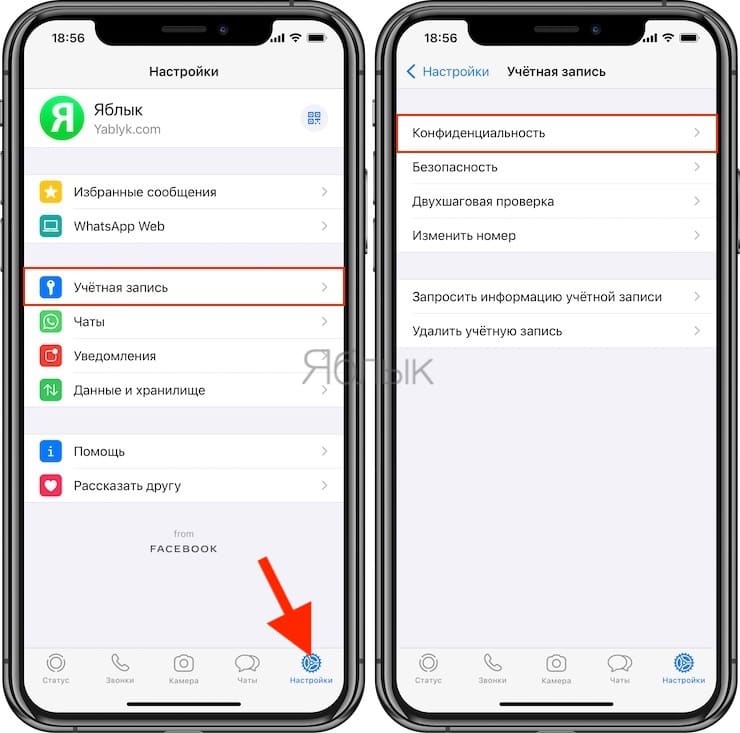- Как в Ватсапе скрыть время посещения
- Как в Ватсапе скрыть, когда был онлайн – зачем нужно отображение времени посещения
- Как скрыть время посещения в Ватсапе на Андроид – пошагово
- Как скрыть время посещения на Айфоне
- Скрыть время посещения через блокировку отдельных абонентов
- Убираем время посещение в WhatsApp
- Инструкция по скрытию времени посещения
- Как в WathsApp скрыть время посещения
- Инструкция для Android
- Инструкция для iOS
- Скрыть время от одного пользователя
- Скрытый WhatsApp, или как скрыть время посещения, включив режим «Невидимка»
- Как скрыть посещение онлайн в WhatsApp и отключить отчеты о доставке (прочтении)
Как в Ватсапе скрыть время посещения
Опция, которая показывает всем контактам, когда вы были онлайн, включена по умолчанию в мессенджере WhatsApp. Не всем такое вторжение в личное пространство по душе. Поэтому мы решили написать статью с инструкцией, как в Ватсапе скрыть время посещения, что это за функция, как настраивается и для чего нужна.
Как в Ватсапе скрыть, когда был онлайн – зачем нужно отображение времени посещения
Почему именно разработчики включили по умолчанию видимость пользователя онлайн, и когда он набирает сообщения, не сообщается. Наверное, чтобы сблизить пользователей, чтобы ваш собеседник точно знал, что вы сейчас онлайн и вам можно написать, ожидая, что вы сразу ответите. Или если нужно решить какой-то срочный и важный вопрос. Для всех пользователей данная функция включена по умолчанию, но её можно отключить при желании. И тогда вы сможете находится в сети и об этом никто не узнает.
Для разных устройств порядок действий будет немного отличаться, поэтому мы подготовили инструкции для каждого устройства.
Как скрыть время посещения в Ватсапе на Андроид – пошагово
- Запустите WhatsApp и перейдите в «Меню» – это кнопка в виде трех точек в правом верхнем углу.
- Здесь в выпадающем списке выберите «Настройки».
- Дальше пройдите по пути «Аккаунт – Конфиденциальность».
- В графе «Видимость персональных данных» откройте опцию «Был(-а)».
Здесь во всплывающем окне отображается три режима:
- «Все» – означает, что вас видят все пользователи;
- «Мои контакты» – ваше нахождение онлайн будет видно только контактам из телефонной книги;
- «Никто» – соответственно, никто не сможет увидеть, когда вы были в сети. Под вашим именем у таких пользователей не будет отображаться никакая информация.
Перед тем как убрать время посещения в Ватсапе, подумайте, стоит ли это делать. Ведь данная опция имеет зеркальных эффект. При выборе «Никто» вы также перестанете видеть давших друзей «В сети». Также под именем не будет отображаться время и дата, когда ваш друг был онлайн. А в стандартном случае она бы выглядела так:
Помимо отображения времени посещения, вы также можете настроить видимость фото профиля, видимость статуса, сведений, а также отключить отчеты о прочтении, по которым любой пользователь может определить, прочитали ли вы его сообщение.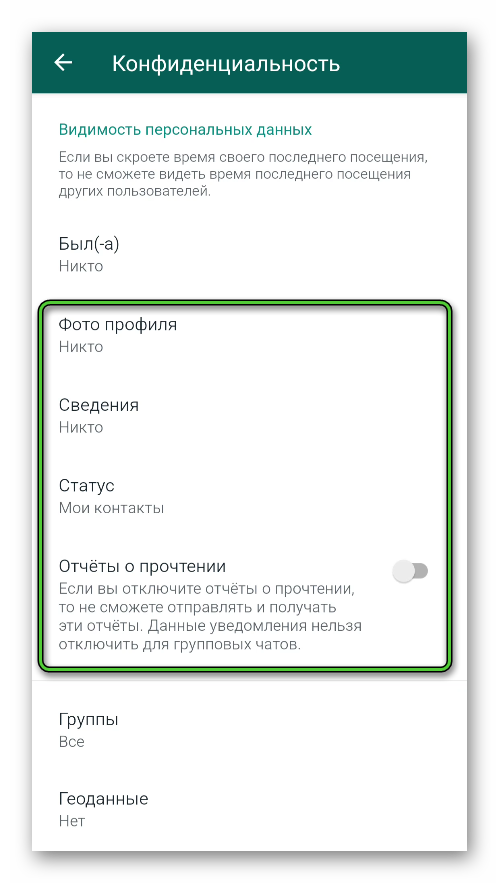
Как скрыть время посещения на Айфоне
Инструкция, как в Вотсапе скрыть время посещения для «яблочных» гаджетов:
- Чтобы отключить видимость последнего посещения в iOS откройте «Настройки» и перейдите в «Учетная запись».
- Здесь перейдите в раздел «Конфиденциальность».
- Здесь откройте раздел «Время посещения».
- Выставьте параметр отображения вашего нахождения в сети для определенной категории пользователей: Поставьте галочку напротив одного из пунктов – «Все», «Мои контакты», «Никто».
Скрыть время посещения через блокировку отдельных абонентов
Как мы уже писали, настройки конфиденциальности, когда никто из пользователей не может видеть вас онлайн, работает в обе стороны. Вы также лишаетесь возможности наблюдать за временем посещения своих друзей и родственников.
Если вас интересует, как сделать в Ватсапе, чтобы не было видно, когда заходил только для одного абонента, его можно просто заблокировать. При блокировке вы не сможете ему писать, звонить, собственно, как и он вам. Также он не сможет увидеть, когда вы были в сети и, вообще, для него будет скрыта вся информация вашего профиля.
- Откройте WhatsApp и перейдите в чат с этим контактом.
- Нажмите на его имя верхней части экрана, чтобы открыть информацию профиля.
- Здесь в самом низу нажмите «Заблокировать».
- Подтвердите действие.
Теперь контакт не побеспокоит вас. А вы, как и раньше, сможете видеть, кто из ваших друзей онлайн.
Все заблокированные контакты находятся в разделе «Аккаунт – Конфиденциальность». Опуститесь в конец страницы, и вы здесь увидите раздел «Заблокированные».
В любой момент вы можете амнистировать друга, просто тапнув по его имени и нажав «Разблокировать…».
Источник
Убираем время посещение в WhatsApp
Зайдя в тот или иной диалог в WhatsApp, мы можем увидеть время последнего посещения собеседника. Данный функционал активен по умолчанию в настройках мессенджера. Чтобы скрыть посещение в WhatsApp, необходимо поработать с настройками конфиденциальности – здесь можно указать, кто видит время последнего посещения, а кто нет.
В мессенджере ватсап представлены три статуса пользователей – «Был (-а)», «В сети» и «Печатает». Статус «Был (-а)» дополняется временем последнего посещения. Благодаря этому мы может узнать, когда был в сети тот или иной контакт. Статус «В сети» означает, что собеседник держит в руках смартфон с запущенным мессенджером. Последний статус означает, что собеседник набирает вам сообщение.
Статус «Был (-а)» не показывается в следующих случаях:
- Вас заблокировали – можно попробовать связаться с этим человеком альтернативным способом и выяснить причину блокировки;
- Собеседник скрыл видимость времени последнего посещения в настройках конфиденциальности WhatsApp;
- Вы скрыли видимость своего времени последнего посещения – в этом случае вы не сможете видеть время последнего посещения своих собеседников (отображается только статус «В сети»).
Инструкция по скрытию времени посещения
Наша задача – настроить параметры конфиденциальности. В Android-смартфонах это делается следующим способом:
- Подключите смартфон к сети и запустите WhatsApp;
- Перейдите в «Настройки – Аккаунт – Конфиденциальность»;
- Укажите в поле статуса «Был (-а)» кто будет видеть время вашего последнего посещения WhatsApp.
На выбор пользователей представлены три варианта:
- Все – время вашего последнего посещения увидят все пользователи;
- Мои контакты – время посещения будут видеть только контакты из телефонной книги;
- Никто – вы скрыли посещение WhatsApp от всех пользователей.
В нашем случае необходимо выбрать последний вариант. Одновременно с этим перестанут быть видны статусы собеседников. Здесь же можно задать, кто будет видеть фотографию профиля, личные сведения и статусы (те, что с надписями и картинками).
В смартфонах iPhone время посещения скрывается следующим способом:
- Подключите iPhone к сети и запустите WhatsApp;
- Перейдите в «Настройки – Учетная запись – Конфиденциальность»;
- Укажите в поле статуса «Был (-а)» кто будет видеть время последнего посещения.
Источник
Как в WathsApp скрыть время посещения
Обилие мессенджеров и социальных сетей вынуждает человека быть доступным для общения 24/7. Согласно настройкам по умолчанию, WatshApp показывает время последнего посещения пользователей. Те, кто хочет сохранить конфиденциальность в сети, могут отключить эту функцию.
Инструкция для Android
1. Первый шаг – запуск приложения WatshApp. Откроется список доступных чатов. В правом верхнем углу необходимо нажать кнопку с 3 точками. Откроется небольшое меню.
2. Нас интересует последняя стройка «Настройки». Необходимо кликнуть на нее. Откроется меню настроек.
3. Выбираем подраздел «Аккаунт». В открывшемся меню выбираем верхнюю строку «Конфиденциальность».
В нем содержатся настройки видимости персональных данных. Время последнего посещения – это верхняя строка «Был(-а)». По умолчанию приложение разрешает видеть время последнего захода всем пользователям. Чтобы изменить это, нужно кликнуть на строку «Был(-а)».
Здесь можно ограничить круг пользователей приложения, которым будет доступен просмотр времени последнего посещения. К пункту «Все» добавляется еще 2:
• «Мои контакты» — время увидят только те пользователи, номер которых сохранен в телефонной книге смартфона.
• «Никто» — время будет скрыто совершенно для всех пользователей. Его не узнает никто.
Важный нюанс: система сама напоминает пользователю, что если он скроет время последнего посещения, то не сможет просматривать и время посещения своих собеседников.
После смены настроек WatshApp сразу начнет работать в новом режиме. Перезапускать приложение не требуется.
Инструкция для iOS
Владельцы iPhone могут скрыть время своего посещения следующим образом:
1. Сначала нужно запустить приложение, будет открыт список доступных чатов. Обращаем внимание на нижнюю строку.
На нижней строке выбираем вкладку «Настройки». Так выглядят настройки на iPhone:
Управление конфиденциальными данными проводится через раздел «Учетная запись».
2. Откроется следующее меню:
Необходимо кликнуть по строке «Конфиденциальность».
3. Откроется меню, аналогичное меню на Android
Чтобы скрыть время последнего посещения, нажимаем на «Был(-а)» и изменяем настройки необходимым образом:
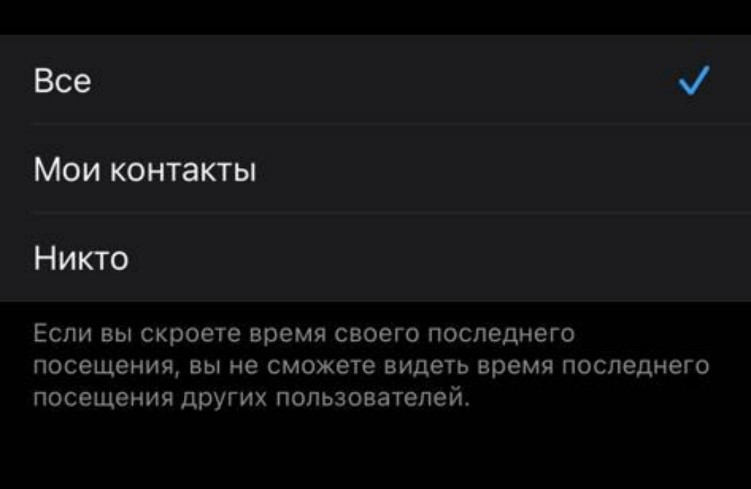
По умолчанию галочка стоит на строке «Все». Это значит, что время последнего визита видят все пользователи, в том числе и не занесенные в список контактов.
«Мои контакты» — просмотр времени доступен только для адресатов телефонной книги.
«Никто» — время последнего посещения не сможет узнать никто.
Владельцы iPhone, как и владельцы Android, не смогут видеть время последнего посещения своих собеседников, если скроют время своего последнего посещения. Изменить это нельзя.
Скрыть время от одного пользователя
Настройки времени последнего посещения ограничиваются только тремя пунктами. Его видят все, видят только занесенные в телефонный справочник контакты, или не видит никто. Многие пользователи хотели бы скрыть время своего последнего визита от одного или нескольких конкретных человек, но оставить его доступным к просмотру для остальных. Ни для iOS, ни для Android такая функция на настоящий момент не предусмотрена.
Как можно выйти из положения:
• Удалить номер нежелательного пользователя из справочника и в настройках времени последнего посещения выбрать «Мои контакты». Сообщения от этого контакта будут выглядеть как сообщения от несохраненного номера.
• Полностью заблокировать пользователя с помощью кнопки «Заблокировать». Этот контакт не сможет просматривать время последнего визита, звонить и писать сообщения. Также в его списке чатов в диалоге с вами исчезнет ваша аватарка. Так пользователь поймет, что он находится в черном списке. При желании его в любой момент можно будет разблокировать.
Приложение WatshApp разработано для комфортного общения. Опция просмотра времени последнего посещения помогает пользователям определить, как давно собеседник находился в сети и возможно ли оперативно связаться с ним. При этом каждый человек может скрыть сведения о времени своего пребывания онлайн. Это гарантирует каждому удобство и комфорт в использовании мессенджера.
Источник
Скрытый WhatsApp, или как скрыть время посещения, включив режим «Невидимка»
Любой достаточно взрослый человек сможет вспомнить свой восторг от появления технологии SMS-сообщений. Тогда это казалось пределом совершенства телекоммуникационных технологий. Ведь каждый человек мог отправить мгновенное послание своему знакомому из любого места. Эволюция технологий на этом не остановилась. Считается, что очередной прорыв в сфере мобильного обмена сообщениями совершило приложение WhatsApp. Но не для всех этот мессенджер стал удобным решением.
Разве это хорошо, что люди могут видеть время вашего последнего нахождения в Сети? Предоставление такой информации всем подряд можно посчитать вторжением в частную жизнь. Такую функцию многие хотели бы отключить.
Как скрыть посещение онлайн в WhatsApp и отключить отчеты о доставке (прочтении)
Сразу необходимо отметить, что существует обратная сторона медали — при включении режима «невидимка» в WhatsApp вы также потеряете возможность видеть пользователей онлайн и статусы сообщений «доставлено / просмотрено».
Скрыть ваш онлайн-статус в WhatsApp очень просто. Следуйте предложенным ниже пошаговым инструкциям.
1. Откройте приложение WhatsApp.
2. Перейдите в меню «Настройки».
3. Выберите «Учетная запись».
4. Нажмите на пункт «Конфиденциальность».
5. В списке найдите строку «Был (-а)» и нажмите на нее. В следующем окне выберите параметр «Никто».
К сожалению, эта настройка носит общий характер. Невозможно установить параметр отображения своего онлайн-статуса для конкретного пользователя.
И если вы уж оказались в этом меню, стоит потратить несколько минут для проверки других настроек конфиденциальности. Их как раз тут и можно настроить. Речь идет о видимости фотографии профиля, сведениях, статусе и местоположении.
Кроме того, в меню «Конфиденциальность» существует возможность отключения известных двух синих галочек, подтверждающих прочтение сообщения. Ведь с их помощью можно точно определить появление пользователя в Сети, даже если его онлайн-статус и был отключен. Повысить свою безопасность можно просто, прокрутив в этом же разделе экран вниз параметра Отчеты о прочтении, в котором необходимо установить переключатель в положение Выключено.
Источник